Profil Zurücksetzen¶
Mit der Aktion ProfileReset kannst du ein Benutzerprofil vollständig zurücksetzen. Dabei wird das bestehende Benutzerprofil gelöscht. Anschließend werden ausgewählte Registryschlüssel, Verzeichnisse und Dateien in das neu erstellte Profil übernommen. Der Assistent führt den Supportmitarbeitenden Schritt für Schritt durch den gesamten Prozess, um einen sicheren und nachvollziehbaren Ablauf zu gewährleisten.
Übersicht¶
Name |
|
Parameter |
Siehe Aktionsparameter |
Modifikatoren |
|
Rollback |
Ja |
Beispiel (Kommandozeile)¶
PS > AssistantClient.exe -a=ProfileReset -p=computer -p=host01 -p=user02
Ablauf in der Benutzeroberfläche¶
Die folgenden Abbildungen zeigen exemplarisch die einzelnen Schritte im Assistenten für den Computermodus:
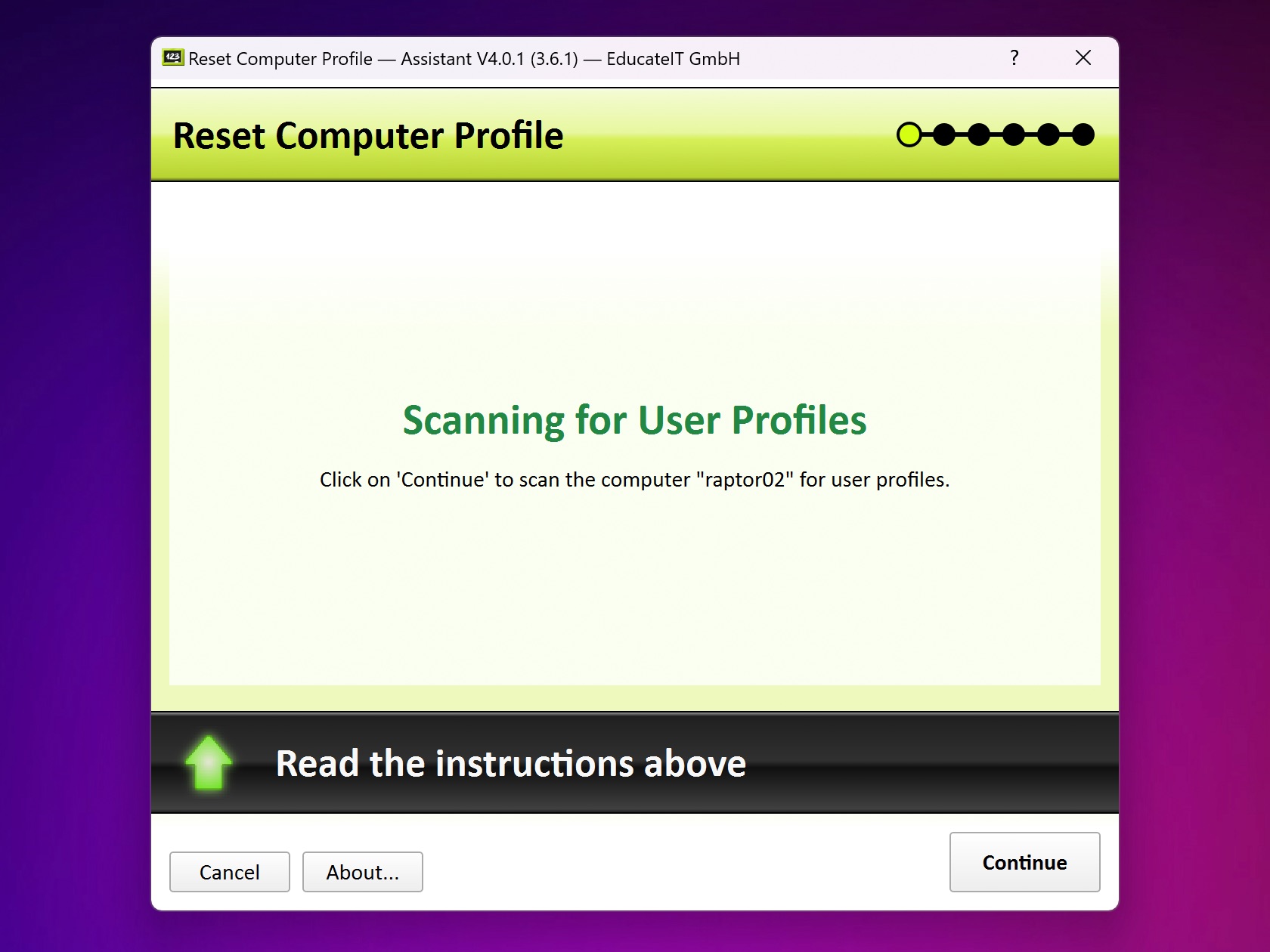
Benutzerprofile werden gesucht¶
Klicke auf „Continue“, um den Computer nach vorhandenen Benutzerprofilen zu durchsuchen.
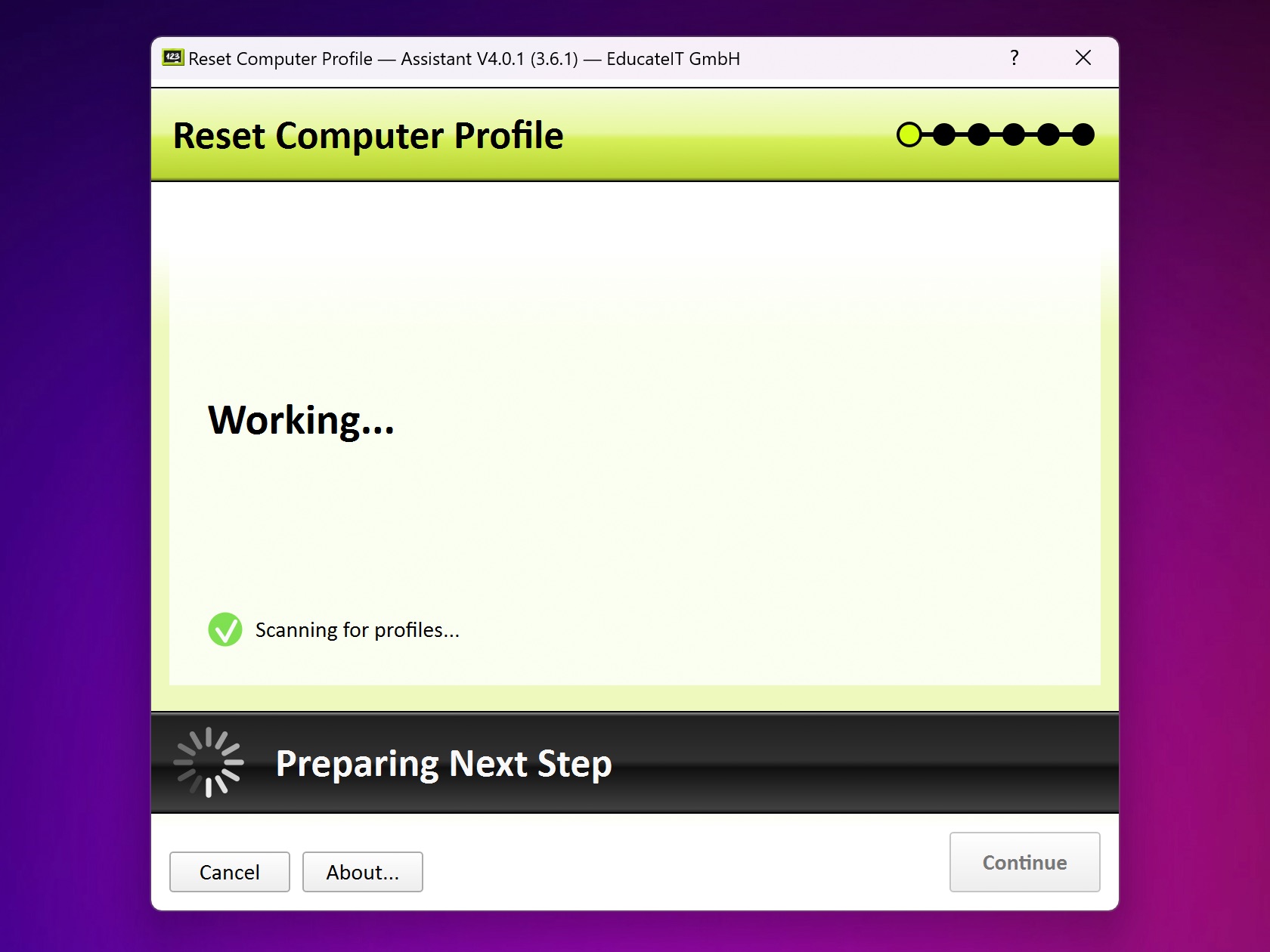
Scan läuft¶
Die Suche nach vorhandenen Benutzerprofilen ist aktiv.
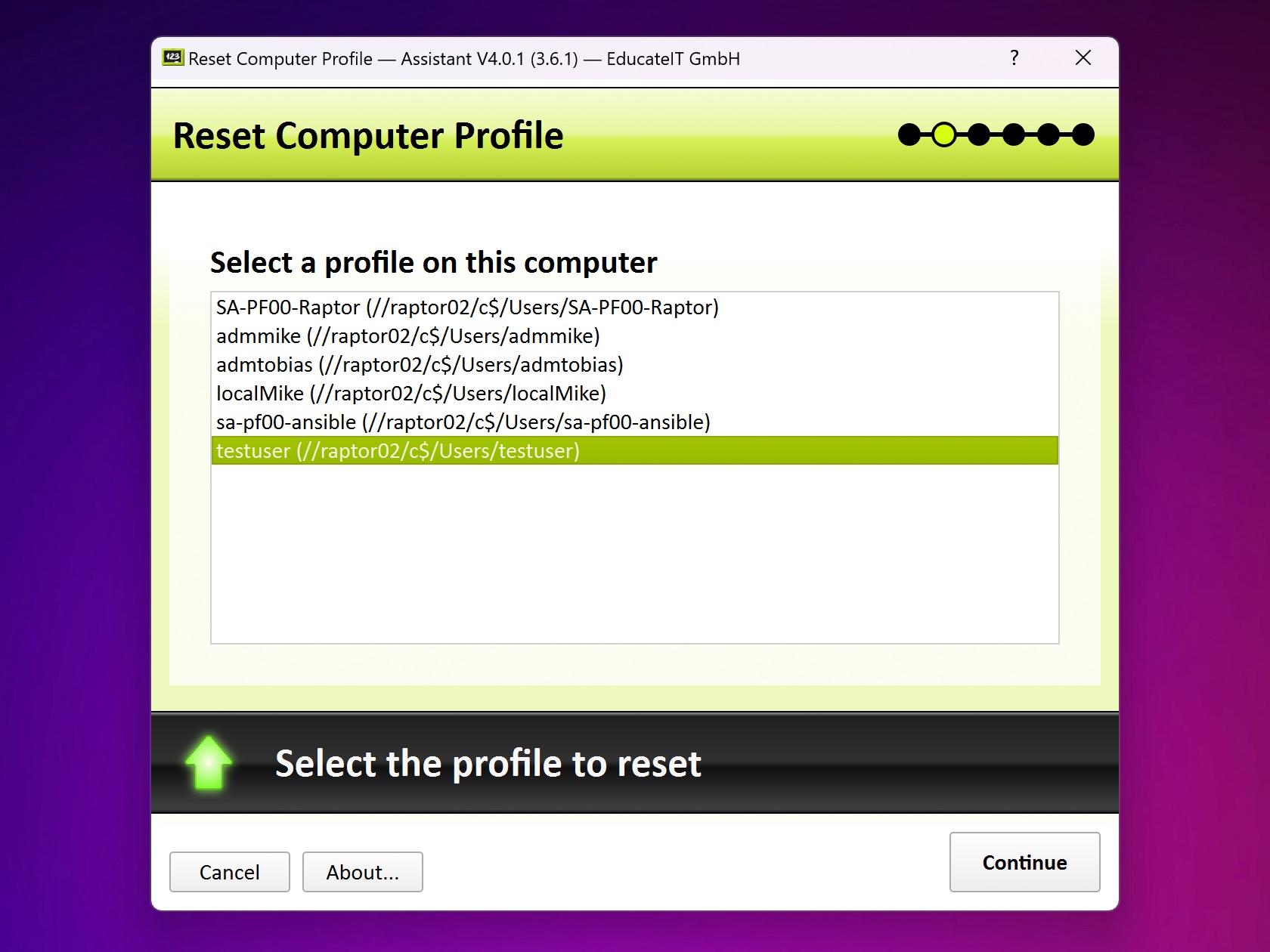
Profil auswählen¶
Wähle das Benutzerprofil aus, das zurückgesetzt werden soll, und klicke auf „Continue“.
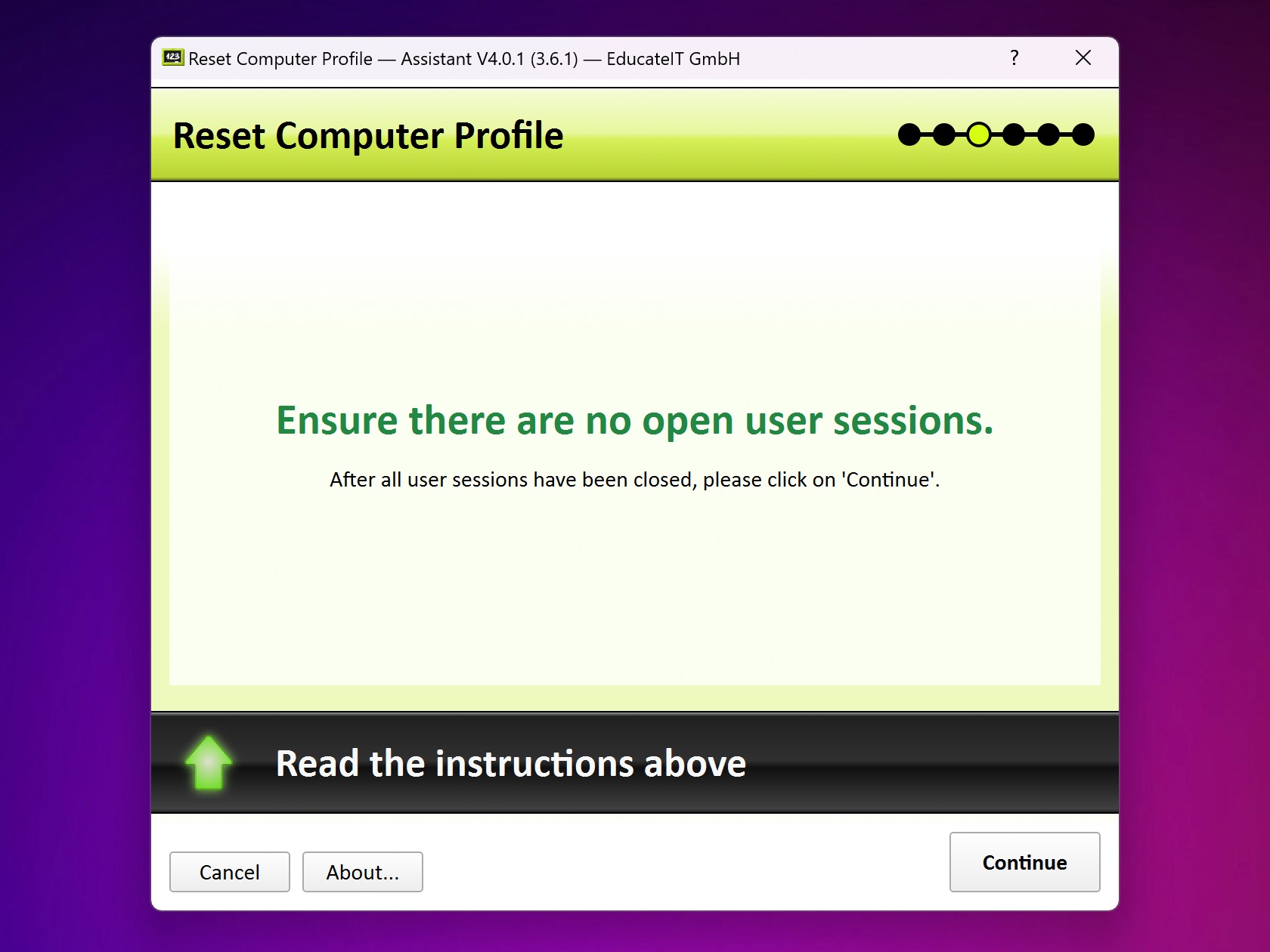
Offene Sitzungen prüfen¶
Stelle sicher, dass keine aktive Benutzersitzung für das ausgewählte Profil besteht. Schließe ggf. offene Sitzungen.
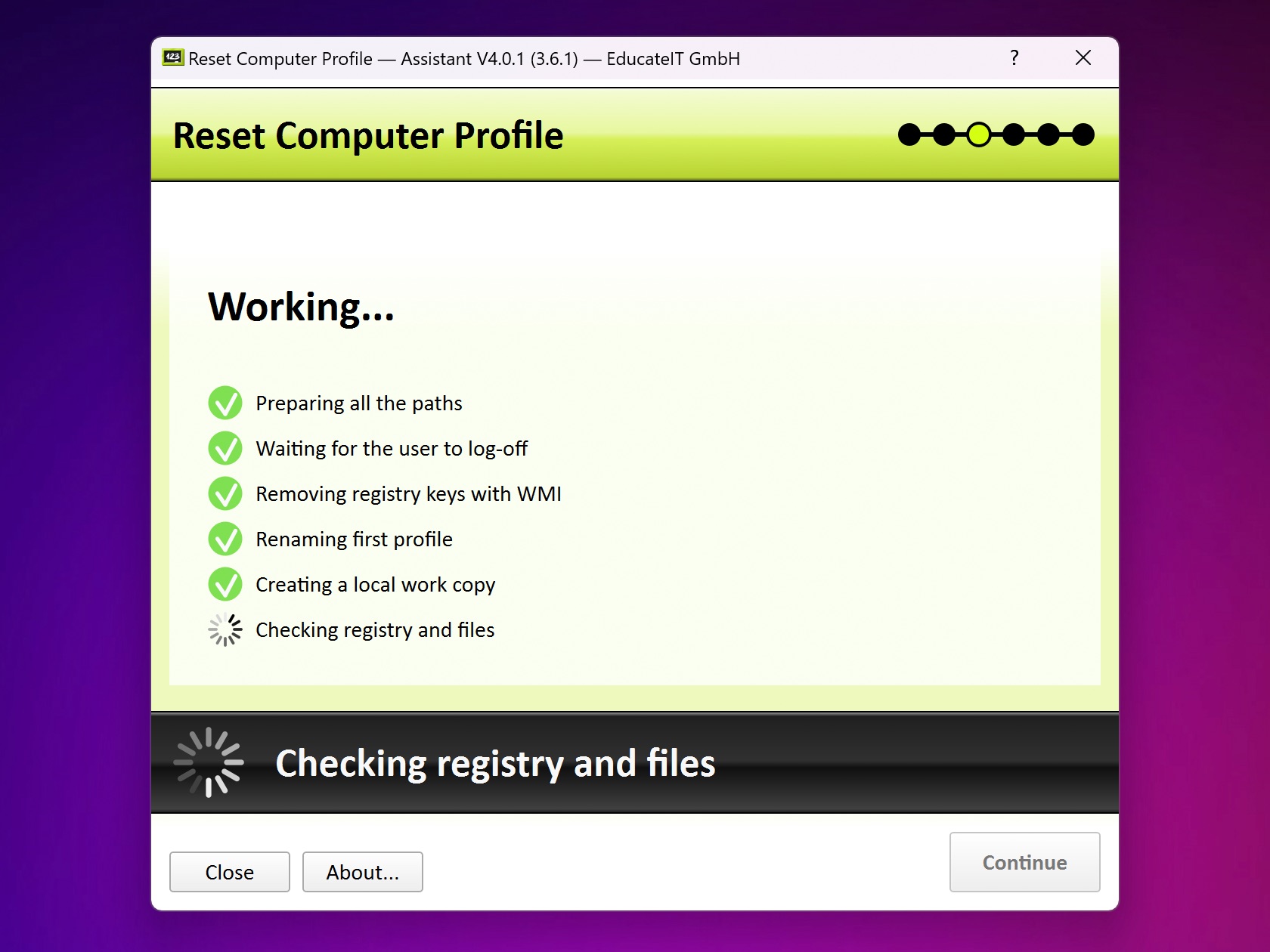
Vorbereitung läuft¶
Es werden alle notwendigen Vorbereitungen für das Zurücksetzen des Profils getroffen (z. B. Registry, lokale Kopie, Verzeichnisse).
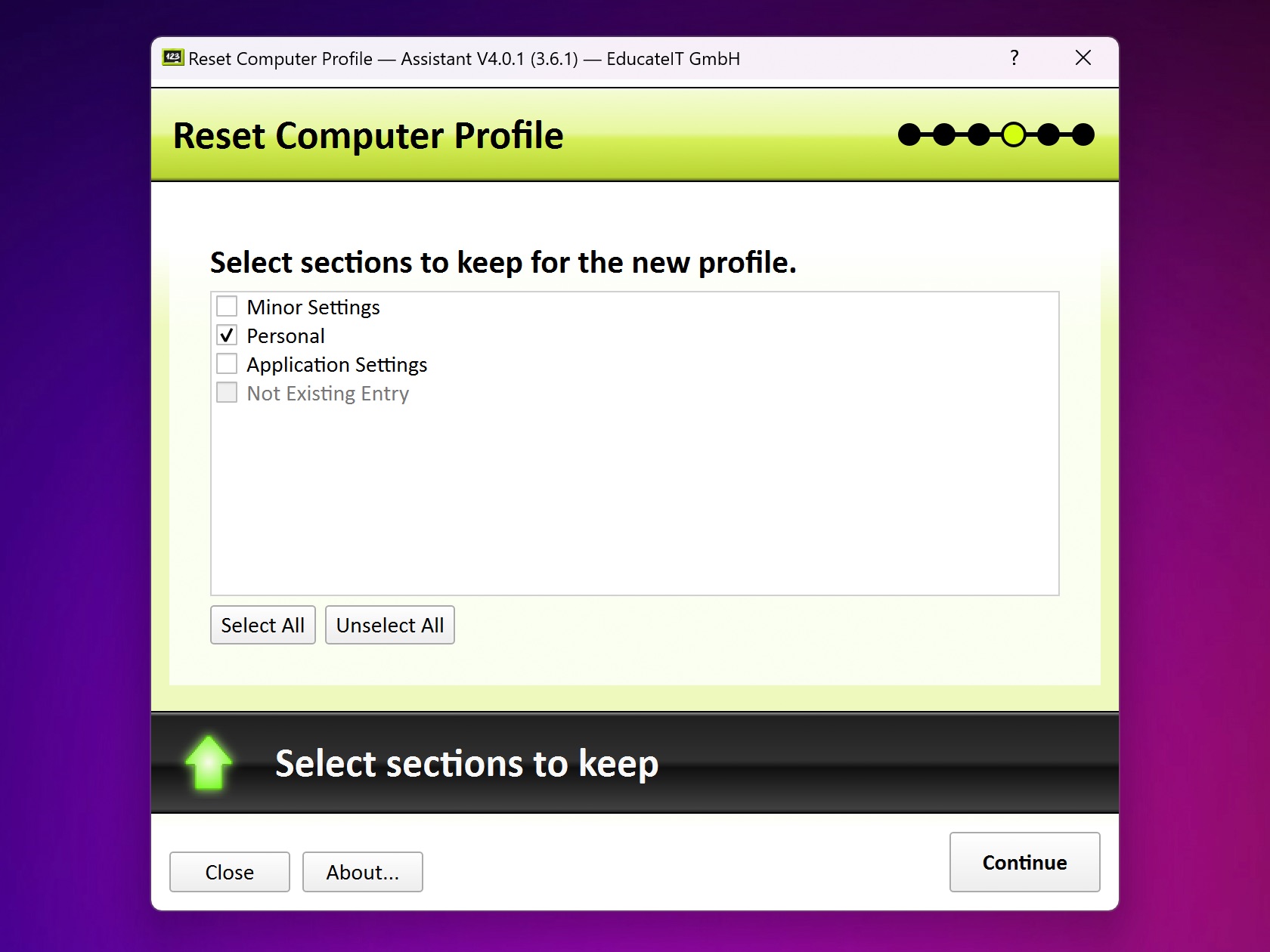
Zu übernehmende Bereiche auswählen¶
Wähle gezielt aus, welche Bereiche (z. B. „Personal“, „Application Settings“) in das neue Profil übernommen werden sollen.
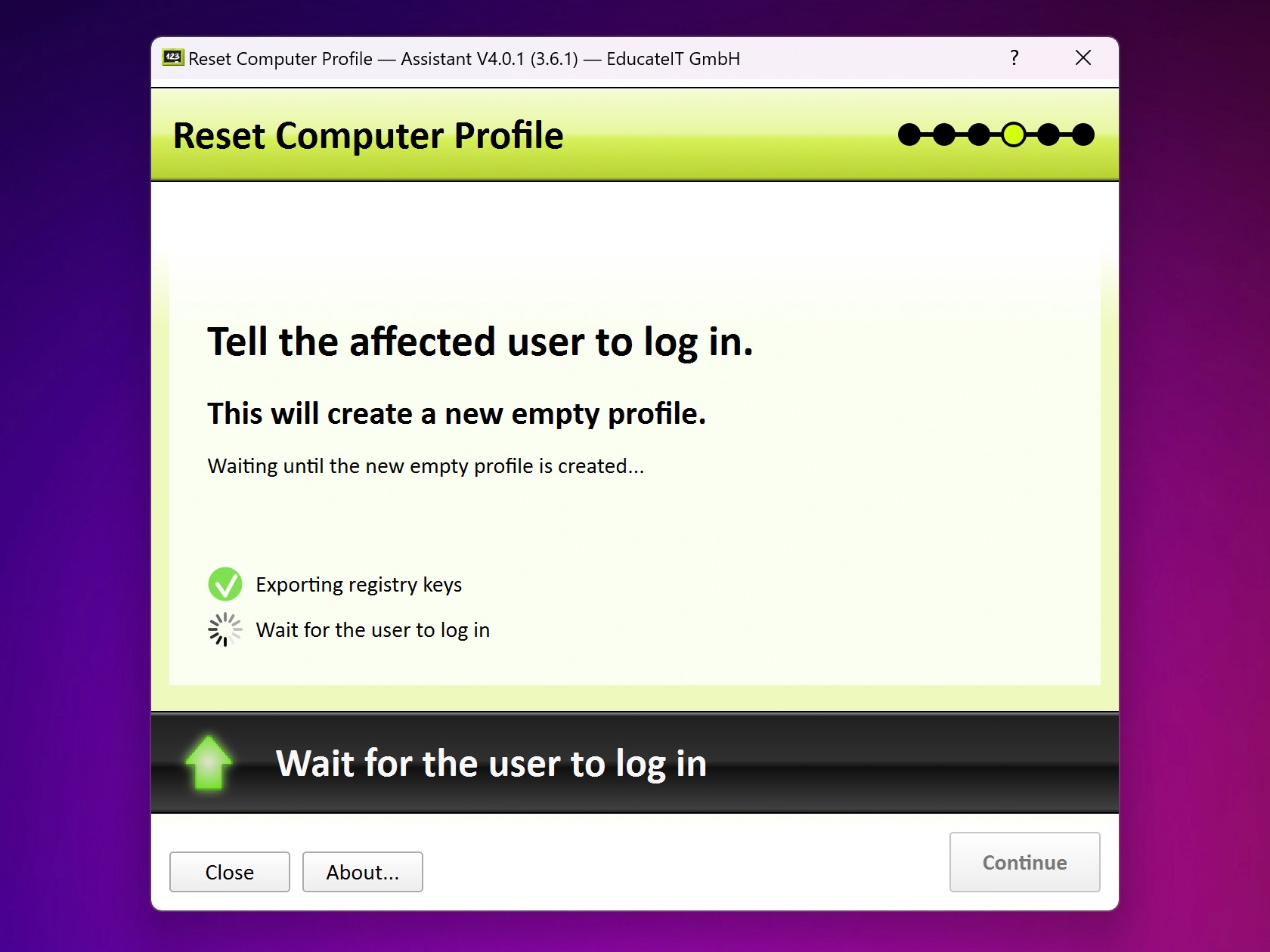
Benutzeranmeldung abwarten¶
Weise den betroffenen Benutzer an, sich anzumelden, damit ein neues, leeres Profil erzeugt wird.
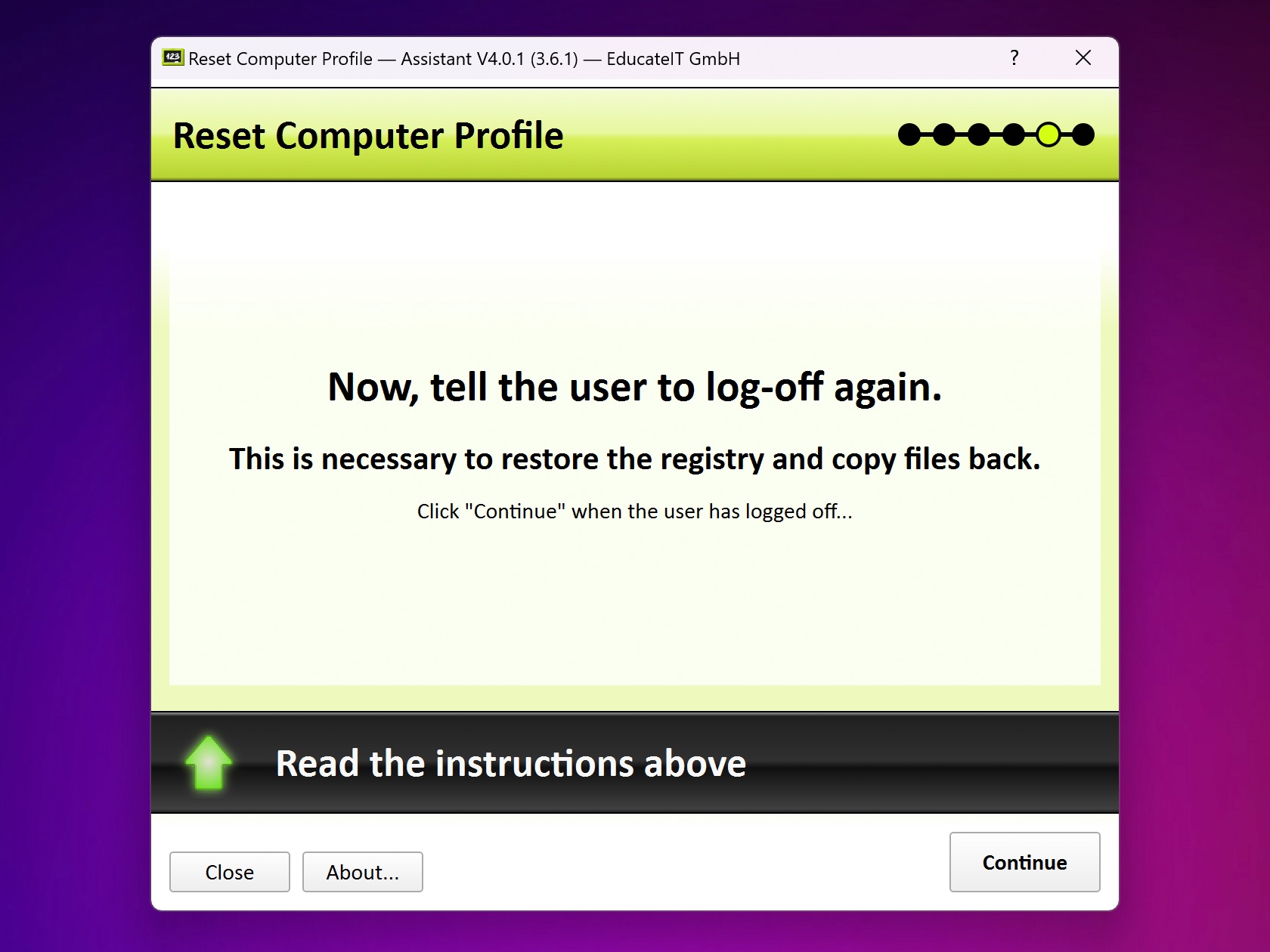
Benutzerabmeldung abwarten¶
Nach der Anmeldung soll sich der Benutzer wieder abmelden, damit die Wiederherstellung abgeschlossen werden kann.
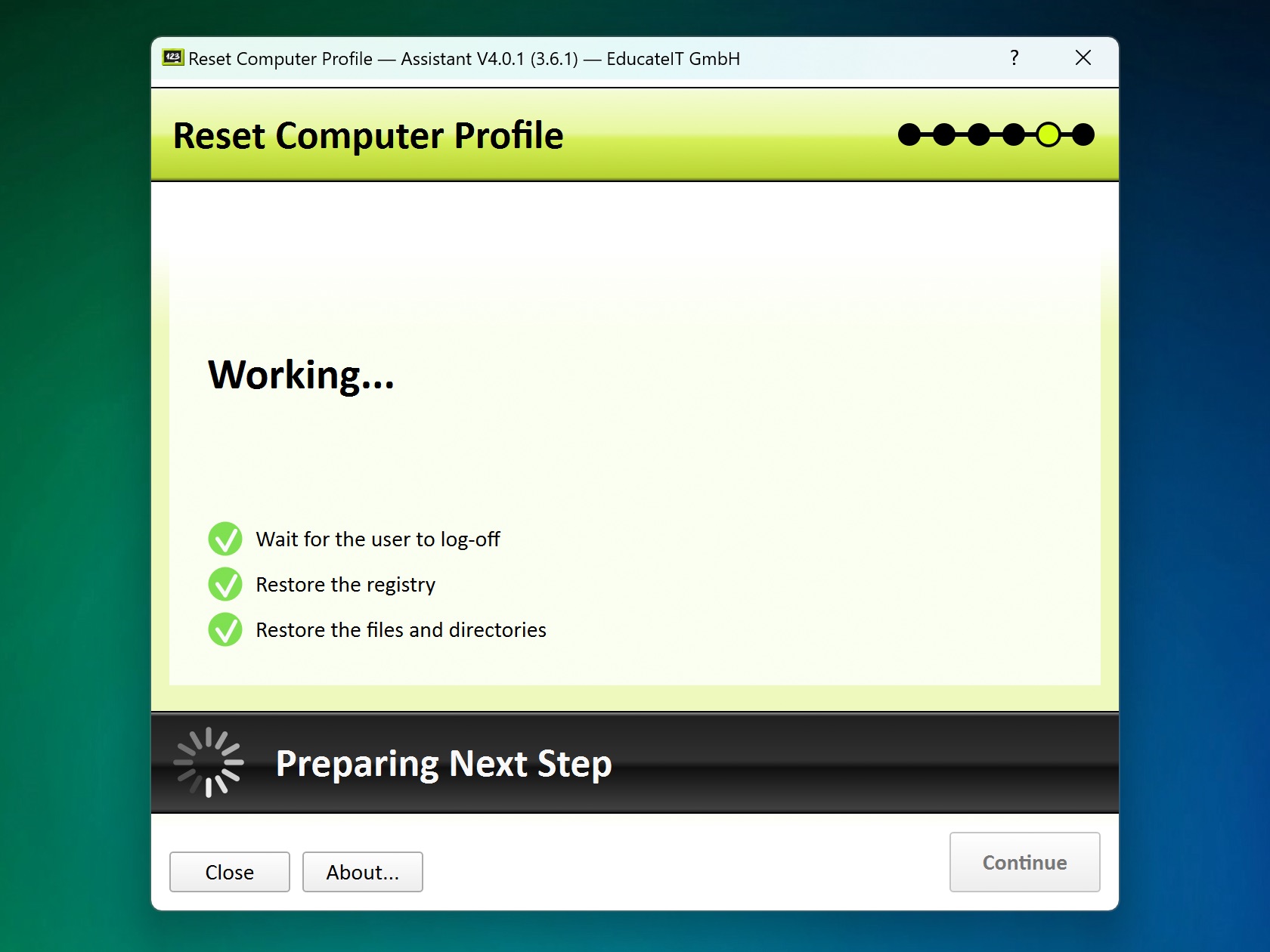
Wiederherstellung läuft¶
Die Registry und alle gewählten Dateien bzw. Verzeichnisse werden ins neue Profil kopiert und die Einstellungen wiederhergestellt.
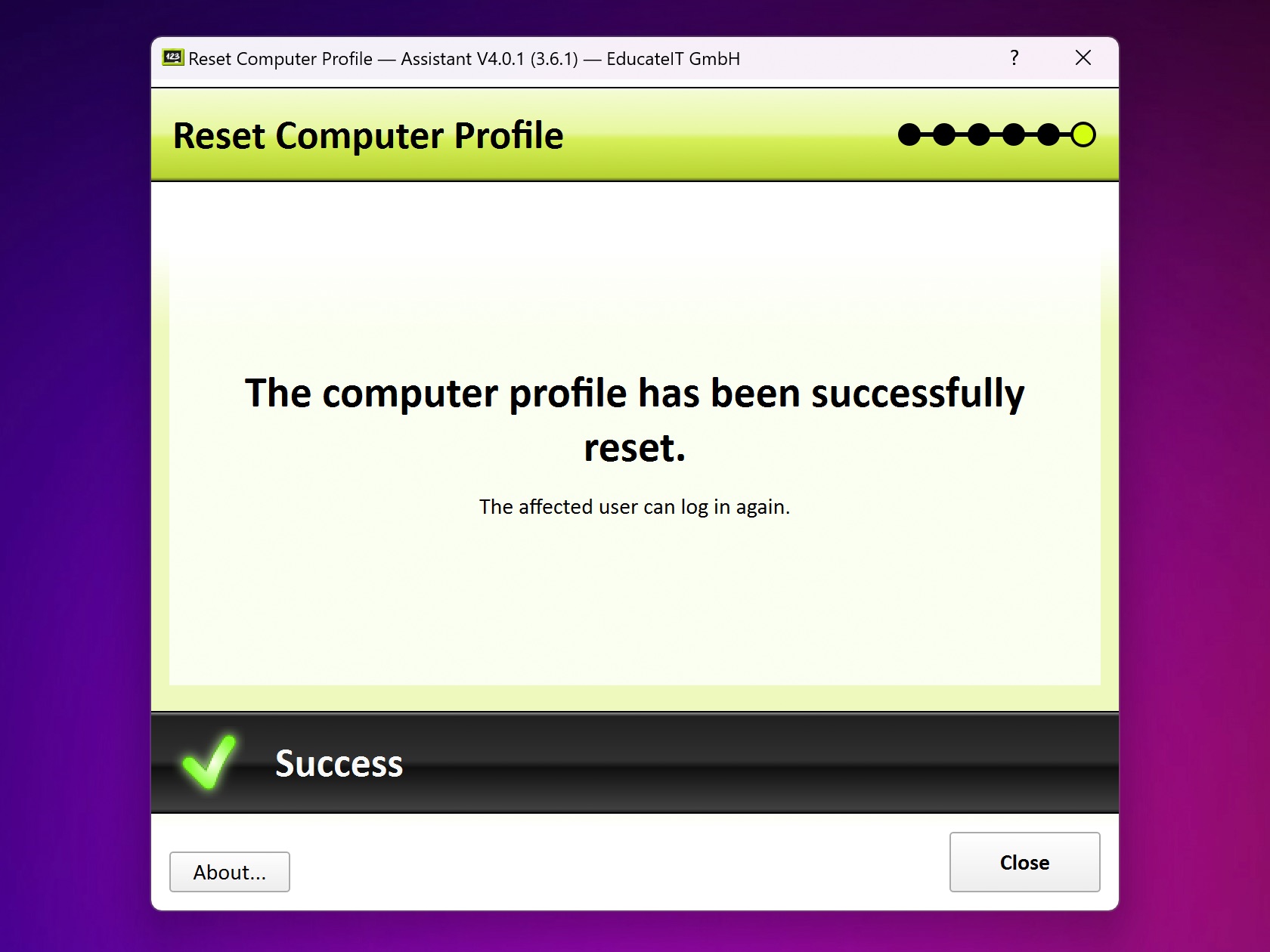
Erfolgsmeldung¶
Das Benutzerprofil wurde erfolgreich zurückgesetzt. Der betroffene Benutzer kann sich nun wieder anmelden.